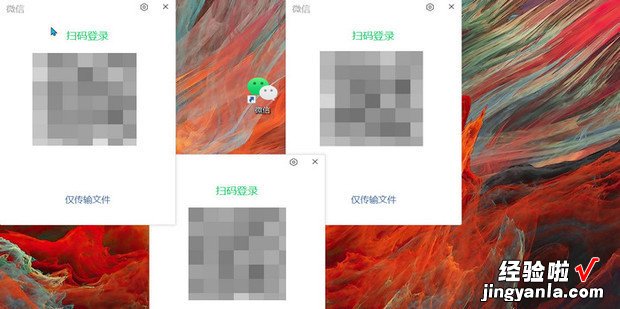现在给大家介绍一下电脑微信如何双开,怎么同时登录多个微信号
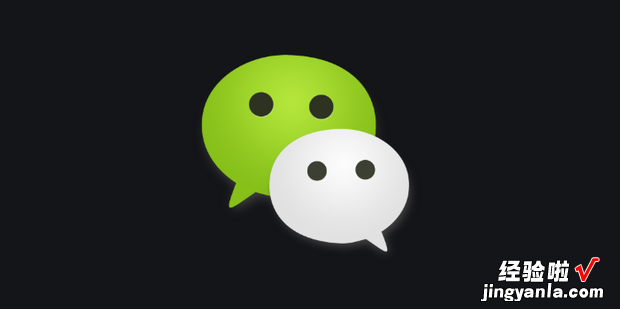
方法
1首先右键点击PC版微信,点击属性 。
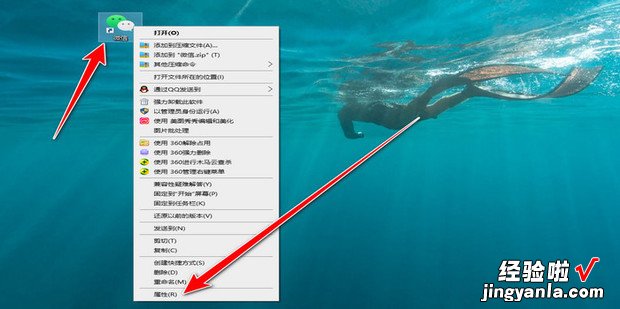
然后全选微信目录位置,右键点击复制 。
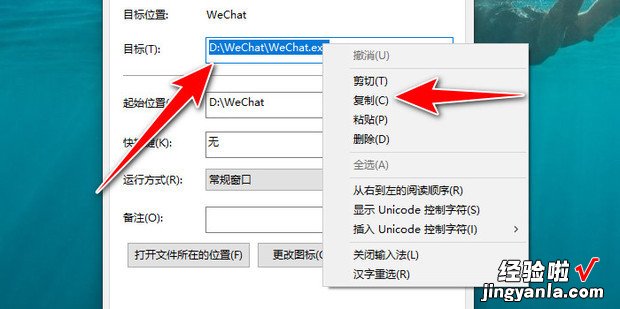
右键点击空白桌面,点击新建,选择文本文档 。
【电脑微信如何双开,怎么同时登录多个微信号,电脑如何微信双开】
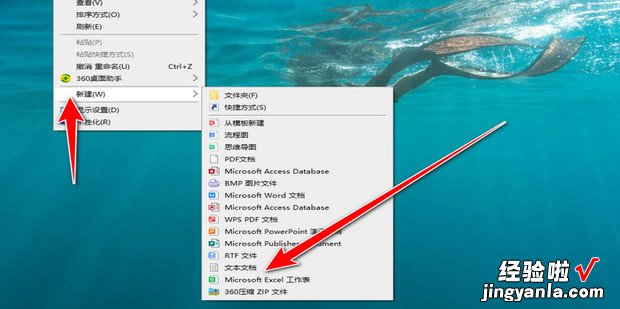
然后输360新知入两行start “” “D:\WeChat\WeChat.exe”,按住键盘“Ctrl+S”保存即可 。
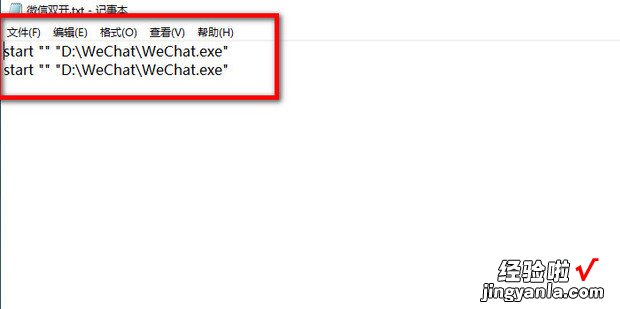
返回桌面,右键点击文本,点击重命名 。
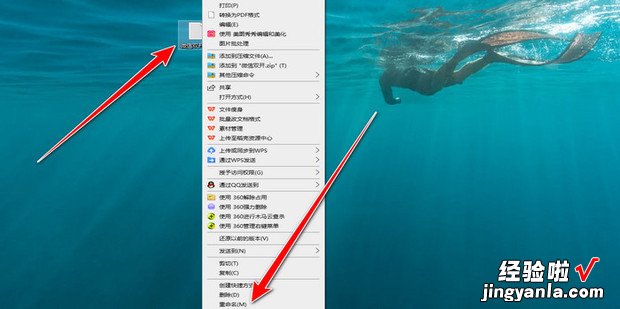
将后缀改为bat , 点击回车 。
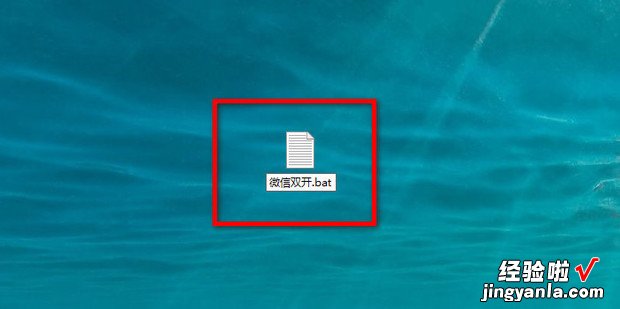
然后双击打开程序 。
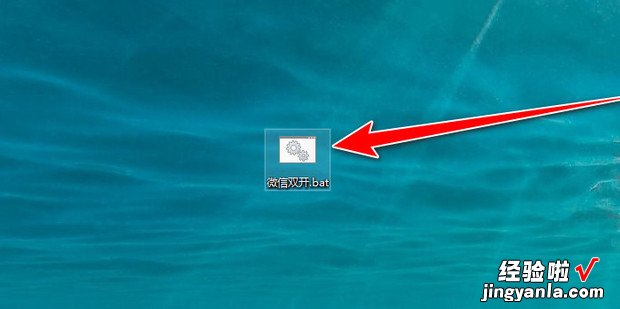
最后即可双开微信 。
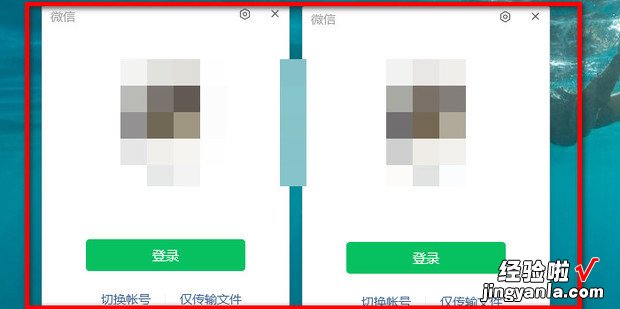
方法2
鼠标左键快速点击微信快捷键;
鼠标点击的同时键盘按回车键 。
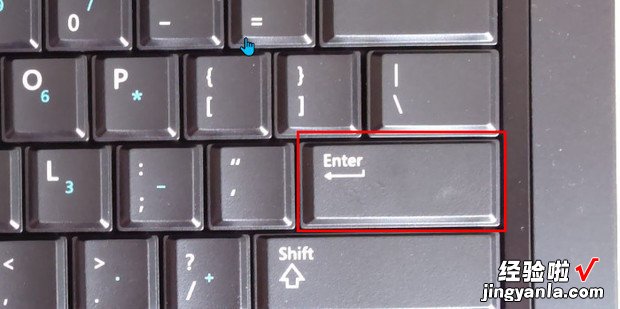
即可实现微信多开,电脑就可以登录多个微信号了